


在日常使用Win10系统时,突然发现任务栏不见了是一种令人困扰的情况。任务栏作为Windows系统中重要的一部分,其突然消失可能会影响到我们的工作效率和操作体验。但幸运的是,通常情况下我们可以通过一些简单的方法来恢复消失的任务栏。
具体方法如下:
1、在桌面按下“Win”键,打开开始菜单,然后点击“齿轮”图标,进入系统“设置”。
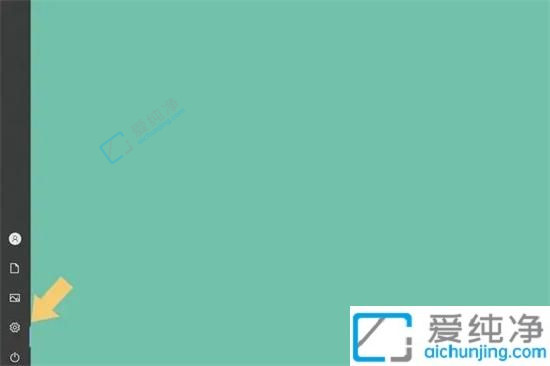
2、在系统“设置”界面中找到“个性化”选项。
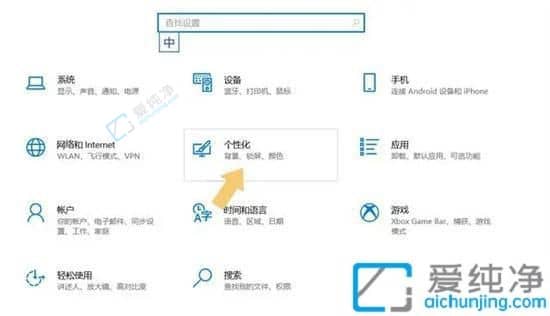
3、点击“个性化”选项,进入后找到“任务栏”选项。
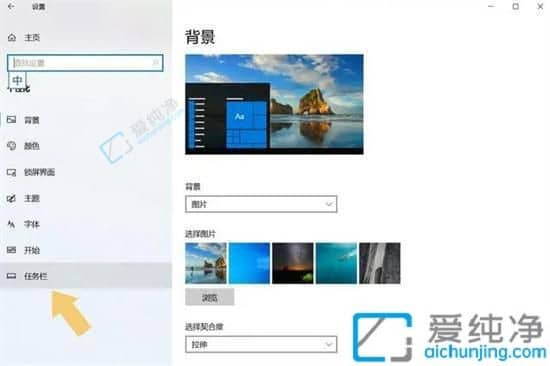
4、在“任务栏”选项中,关闭“在桌面模式下自动隐藏任务栏”选项开关,然后将“任务栏在屏幕上的位置”设置为“底部”。
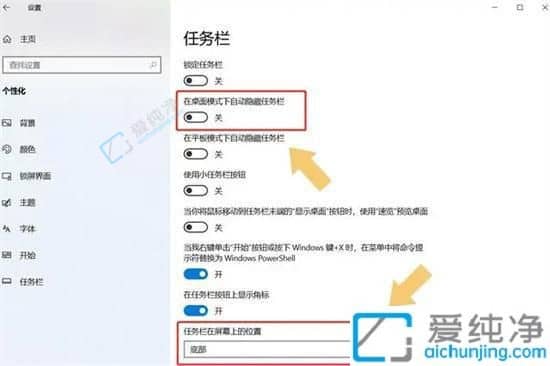
总之,当我们在使用Win10时发现任务栏不见了,可以尝试本文提到的多种方法来尝试恢复。希望本文提供的解决方案能够帮助用户恢复任务栏,确保愉快地使用电脑进行工作和娱乐活动。
| 留言与评论(共有 条评论) |